Windows 11でFortniteが実行できますか?
Windows 11でFortniteがプレイできますか?もちろん、Windows 11でFortniteがプレイすることが可です。Epic Gamesは、自社の主力タイトルであるFortniteが、Windows 11を含む最新のオペレーティングシステムと互換性を保っていることを保証しています。また、Fortniteは想像以上にバッテリーを消費せず、多くのPCでスムーズに動作可能です。
Windows 11 とWindows 10、どちらがより良いFortniteのゲーム体験を提供しますか? Windows 10と11は基本的な構造が似ているため、Fortniteのパフォーマンス自体に大きな違いはありません。しかし、Windows 11にはゲーム向けの機能がいくつか強化されており、次のような点でアドバンテージがあります:
- Auto HDR:より鮮明で美しい映像表現が可能
- DirectStorage :対応ハードウェアであれば読み込み時間の短縮が期待できる
そのため、一部のプレイヤーにとっては、Windows 11のほうが快適に感じられる場合もあるでしょう。
でも、最適なゲーム体験を得るには、お使いのPCのハードウェアが推奨されるシステム要件を満たしていることを確認する必要があります。
Fortniteをスムーズにプレイするには、約60~75 GBのハードドライブ容量が必要です。容量不足な場合は、ゲーム体験に影響を与えるかもしれません。では、どうすればディスク容量を解放しましょうか?コンピューターの他のパーティションやディスクに空き領域や未割り当て領域がある場合、MiniTool Partition Wizardの「パーディション拡張」機能を利用して、これらの空き容量を使って、ゲームパーティションを拡張することができます。下のガイドに従って、容量不足なゲームパーティションを拡張しましょう。
MiniTool Partition Wizard Freeクリックしてダウンロード100%クリーン&セーフ
- MiniTool Partition Wizardを起動してメインインターフェイスに入り、ディスクマップでゲームパーティションを選択し、左側のメニューから「パーティション拡張」を選択します。
- ドロップダウンメニューから空き領域があるドライブやパーティションを選択し、スライダーバーをドラッグして占有する空き領域の多少を決めて、「OK」をクリックします。
- メインインターフェイスの左下の「適用」ボタンをクリックして拡張の操作を実行します。
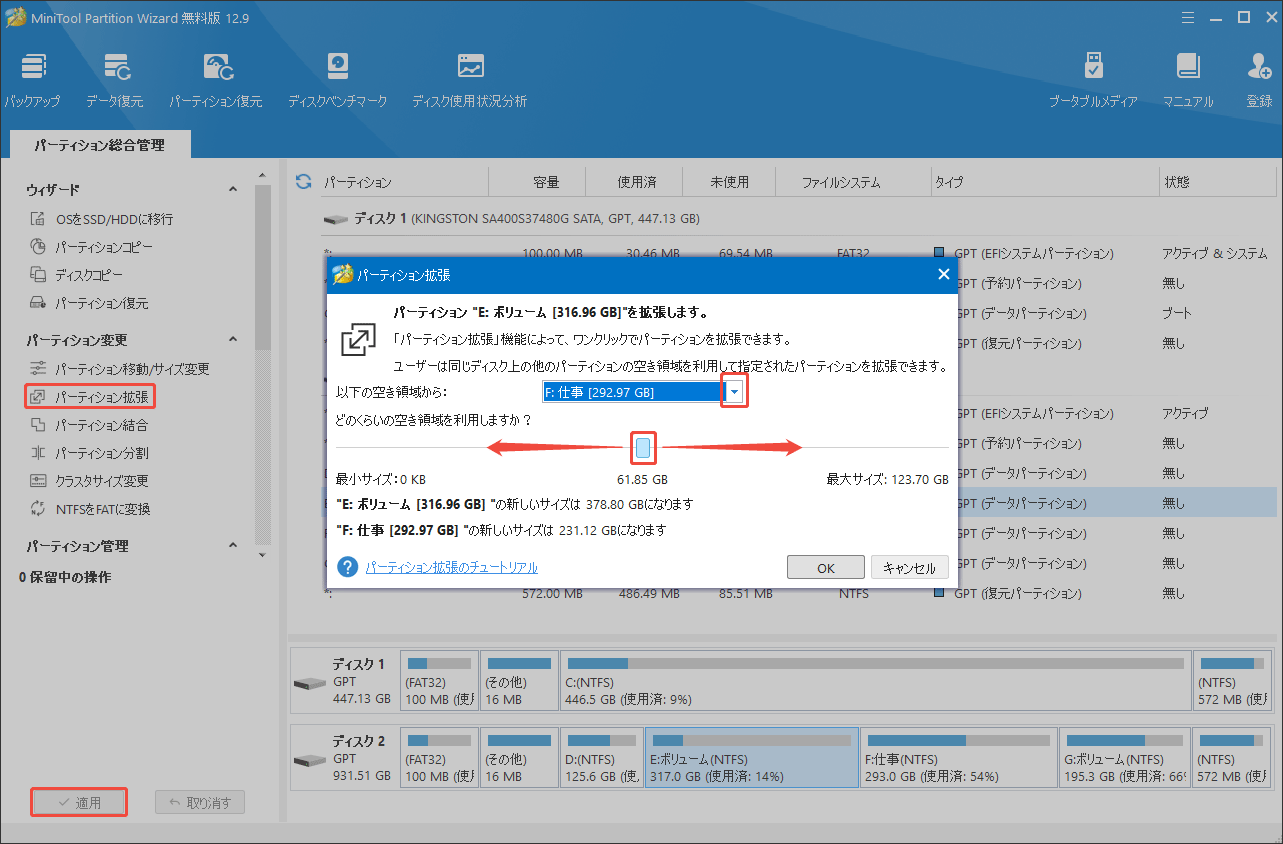
Windows11でFortniteを実行する方法
Windows 11でFortniteを実行するには、まずEpic GamesからFortniteをダウンロードする必要があります。Fortniteのダウンロードとインストールの手順は以下のとおりです。
- Fortniteの公式サイトにアクセスします。
- 右上にあるダウンロードボタンをクリックして、Epic Gamesのインストーラーを入手してください。
- Epic Gamesランチャーをインストールしたら、起動してEpic Gamesアカウントにログインします。
- 「ストア」をクリックします。
- 検索ボックスに「Fortnite」と入力し、「Enter」キーを押します。
- Fortniteストアのタイルをクリックします。
- 「入手」をクリックして、Fortniteを無料でダウンロードします。
- ライブラリに移動し、「Fortnite」をクリックしてゲームのダウンロードとインストールを開始します。
すべての操作が完了したら、Windows 11でゲームを楽しむことができます。
さいごに
WindowsでFortniteはプレイできますか?Windows 11とWindows 10どちらがFortniteの体験が優れているのでしょうか?この記事でこれらの疑問に答えます。また、ディスク容量が不足している場合、パーティションが拡張できるプロなパーティションマネージャーもご紹介しています。


